 |
|
Главное меню 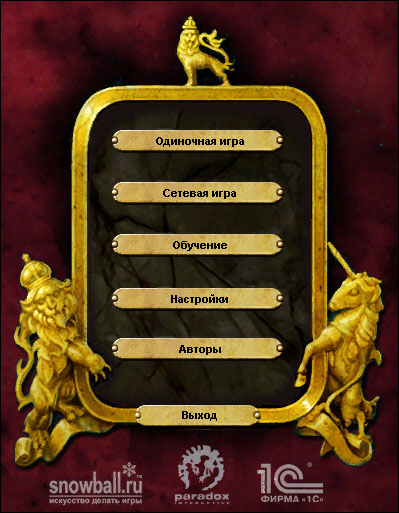 В главном меню можно выбрать одиночную или сетевую игру, запустить обучающие сценарии или настроить основные параметры игры. Также можно посмотреть, кто был задействован в создании «Европы III».
Настройки Нажмите кнопку «Настройки» в главном меню, чтобы изменить параметры игры, заданные по умолчанию. Закладки в верхней части появившегося меню позволяют выбрать объект настройки: игру, графику, звук или управление. После внесения необходимых изменений нажмите кнопку «ОК» в нижней части меню, чтобы сохранить изменения и вернуться в Главное меню, или нажмите кнопку «Назад», чтобы вернуться в Главное меню без внесения изменений. Многие из этих настроек можно изменять непосредственно во время игры, вызвав меню «Настройки». Обратите внимание на то, что большинство настроек графики будет применено только после перезагрузки игры. Настройки игры 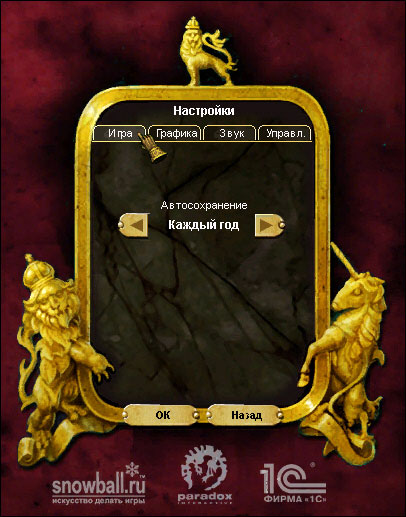
Настройки графики Важное замечание: настройки графики загружаются в память при запуске игры, поэтому любые изменения этих настроек будут применены только после перезапуска игры.
Настройки звука
Настройки управления
Файл settings.txt Все основные настройки игры сохраняются в файле settings.txt, который находится в корневой папке игры. Этот файл можно открыть любым текстовым редактором (например, Блокнотом, который поставляется в составе WindowsTM) и затем изменить вышеописанные настройки. Также в файле можно указать разрешение экрана, которое поддерживается вашим монитором, но не входит в число стандартных разрешений, поддерживаемых игрой. Не рекомендуется устанавливать разрешение ниже 1024 x 768, поскольку это может привести к наложению некоторых меню и интерфейсов друг на друга. Игру можно запустить и в оконном режиме, изменив строку «fullScreen = yes» на «fullScreen = no». Официально оконный режим не поддерживается и может вызвать снижение производительности, проблемы с графикой или сбои в системе. Обучение Нажмите кнопку «Обучение» в главном игровом меню, чтобы перейти к обучающим сценариям «Европы III». Целью обучающих сценариев является ознакомление с основами игры. Кроме того, в них вы сможете получить знания, необходимые для того, чтобы начать свою первую настоящую кампанию. Каждый обучающий сценарий даёт информацию об экономических нуждах вашей страны или военных силах, необходимых, чтобы выжить в игре. Вы можете провести очень много времени за игрой, прежде чем станете настоящим мастером в игре «Европа III», так что не унывайте, если ваши первые попытки будут менее успешны, чем вы ожидали. Режимы игры Новая одиночная игра 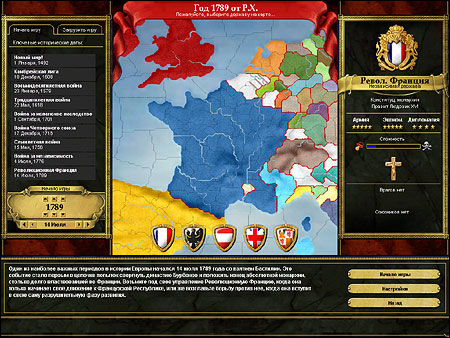 Нажмите кнопку «Одиночная игра» в главном игровом меню, чтобы начать новую одиночную игру или загрузить ранее сохранённую. После этого появится главное меню выбора страны, в котором нужно выбрать дату начала кампании и нацию, за которую вы будете играть. Центральная часть экрана занята большой, прокручиваемой картой мира. При перемещении указателя мыши к краям экрана карта будет сдвигаться, позволяя вам выбрать практически любую точку земного шара. Для большего удобства в игре используется прямоугольная проекция Меркатора, которая ограничивает перемещение по мере приближения к северному или южному полюсу. При желании для прокрутки карты можно использовать клавиши управления курсором. Над картой находится красный стяг, отображающий дату начала игры. По умолчанию начало игры назначено на 30 мая 1453 года, т. е. на следующий день после взятия Константинополя войсками Османской империи. Вы можете установить более позднюю дату, используя переключатель дат, находящийся слева от карты в нижней части списка закладок с историческими событиями. Сама карта представляет собой разноцветную мозаику из стран, границы которых обозначены жирными красными линиями. Более тонкие чёрные линии разграничивают провинции внутри каждой страны. Именно провинции являются первичным объектом завоевания. Если вы задержите указатель мыши над какой-либо провинцией, то увидите подсказку, в которой будут указано название этой провинции и страны, к которой она относится. При щелчке по провинции происходит выбор страны, за которую вы будете играть. Перед тем как выбрать страну, необходимо указать дату начала игры, поскольку она определяет состав стран-участниц и принадлежность провинций к тому или иному государству. Выбор даты начала игры и страны Действие «Европы III» охватывает период всемирных переворотов. Одни страны превращаются в империи, другие исчезают с карты мира или завоёвываются, третьи провозглашают независимость и создают новые государства. На протяжении всей этой эпохи границы стран изменялись в войнах за территории. Для любой выбранной даты вы сможете получить исчерпывающие сведения о существующих в этот период странах, их границах, правителях, территориях, которыми они владели, и многое другое. Вы сможете играть практически за любую страну при условии, что она существовала в указанный период. Выбрать дату начала игры можно двумя способами: указав подходящую закладку с историческим событием или вручную определив конкретную дату. Использование закладок с историческими событиями Слева от карты находятся закладки, указывающие на конкретные исторические события, которые, как мы полагаем, будут интересными для вас. При щелчке по закладке дата на переключателе автоматически изменится, и через несколько секунд карта обновится, отражая политическую обстановку на данный момент времени. Рядом с нижней частью карты находятся щиты с геральдическими символами нескольких стран, которые могут представлять интерес для вас. Щёлкните по щиту, чтобы выбрать страну. Если рекомендуемые страны не подходят, выберите любое государство мира, щёлкнув по провинции, принадлежащей ему. Справа от карты отображается название выбранной страны, а также основная информация о её правителе и текущей дипломатической обстановке. Здесь же находится индикатор, указывающий, насколько сложно будет управлять страной в этот период. Наш художник, обладая известным чувством юмора, обозначил «трудную» страну в виде черепа со скрещенными костями, а «лёгкую» — в виде младенческой соски. Если вы захотите выбрать другую страну, просто щёлкните по ней. Дополнительные настройки 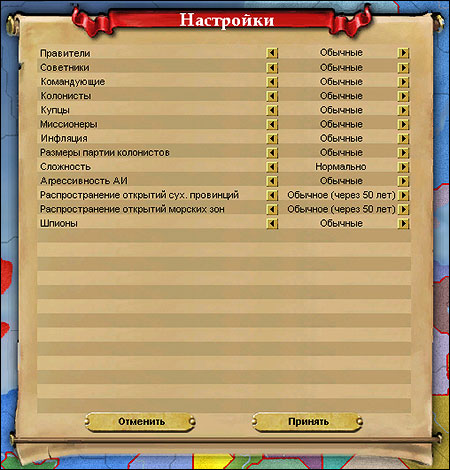 Возможность выставить дополнительные игровые настройки перед созданием/загрузкой игры появилась только в дополнении «Войны Наполеона» по многочисленным просьбам игроков, которым нравилось «историческое» развитие «Европы II». Чтобы сделать это, необходимо нажать на кнопку «Настройки» в правом нижнем углу, после чего откроется дополнительное окно, где можно будет изменять следующие параметры:
Нажатие кнопки «Отменить» приведёт к отмене всех сделанных вами в данный момент изменений, тогда как нажатие кнопки «Применить» позволит сохранить вам эти изменения. После окончательного выбора страны и установки настроек нажмите кнопку «Начало игры» в правом нижнем углу экрана. После небольшой паузы, во время которой в игру будут загружаться исторические сведения о выбранном периоде, вы увидите главную игровую карту и элементы управления. Переключатель даты  При желании вы можете сами назначить любую дату с помощью переключателя даты. Кнопки со стрелками над и под переключателем лет позволяют увеличивать или уменьшать количество лет (годы, десятки и сотни). Кнопки с маленькими стрелками справа и слева от числа и месяца позволяют указать точную дату в пределах выбранного года. Также можно щёлкнуть по закладке с исторической датой, наиболее близкой к желаемой, а затем при помощи переключателя указать точную дату. После того как дата будет указана, в игру загрузятся исторические сведения, и в соответствии с ними карта обновится, отображая доступные государства и их текущие границы. После выбора даты щёлкните по стране, за которую вы будете играть, чтобы ознакомиться с основной информацией о её правителе и политической обстановке. Когда вы будете готовы начать, нажмите кнопку «Начало игры». Загрузка сохранённой одиночной игры Чтобы продолжить ранее сохранённую игру, щёлкните по закладке «Загрузить игру», которая находится над закладками с историческими событиями в левой верхней части экрана. На месте закладок с событиями появится список всех сохранённых игр (включая автоматические сохранения, если эта функция у вас включена). Чтобы выбрать сохранение, щёлкните по его названию, и данные игры практически тут же загрузятся в экран выбора, после чего вы сможете продолжить эту игру за ту же страну. При желании вы можете выбрать другую страну, щёлкнув по ней на карте. Запуск новой или сохранённой сетевой игры Для запуска сетевых игр используется тот же метод. Отличие состоит в том, что изменять дату может только игрок-хост, и каждый игрок должен выбрать страну, прежде чем кнопка «Начало игры» станет активной. Подробные инструкции для сетевой игры приведены в разделе «Сетевая игра». ::
|
 |